Napraw błąd systemu Startupinfo exe w Windows 10 – TechCult
Różne / / April 07, 2023
Startupinfo.exe jest plikiem wykonywalnym i jest plikiem częścią oprogramowania Advanced SystemCare. Advanced SystemCare to potężne narzędzie zwiększające wydajność i zapewniające bezpieczeństwo dla komputerów z systemem Windows. Oprogramowanie zapewnia użytkownikom zaawansowaną wszechstronną ochronę przed oprogramowaniem antywirusowym, złośliwym oprogramowaniem, oprogramowaniem ransomware i innymi podobnymi zagrożeniami; poprawia również wydajność systemu. Wielu użytkowników, którzy zainstalowali oprogramowanie Advanced SystemCare, czasami znalazło błąd systemowy startupinfo.exe. W tym przewodniku omówimy błąd startupinfo.exe, a także omówimy metody jego rozwiązania.
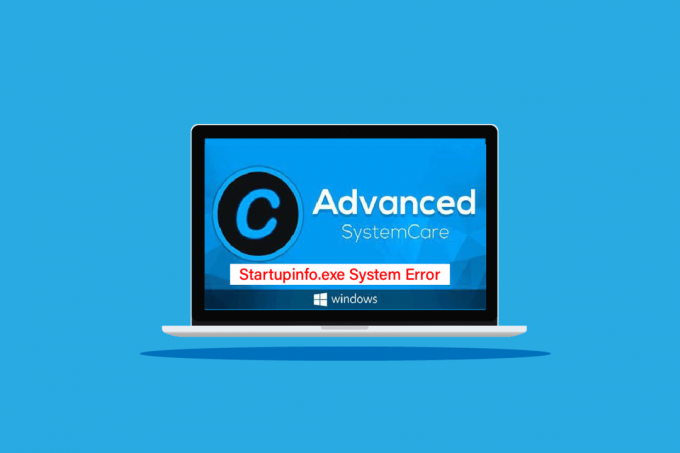
Spis treści
- Jak naprawić błąd systemu Startupinfo exe w systemie Windows 10
- Metoda 1: Wykonaj Bezpieczny rozruch
- Metoda 2: Użyj narzędzia Monitor zasobów
- Metoda 3: Wykonaj naprawę systemu
- Metoda 4: Uruchom skanowanie w poszukiwaniu złośliwego oprogramowania
- Metoda 5: Zaktualizuj system Windows
- Metoda 6: Włącz aktualizacje automatyczne
- Metoda 7: Ponownie zainstaluj program Advanced SystemCare
- Metoda 8: Ręcznie zainstaluj plik Startupinfo.exe
- Metoda 9: Wykonaj przywracanie systemu
Jak naprawić błąd systemu Startupinfo exe w systemie Windows 10
Ten błąd jest powiązany z plikiem startupinfo.exe. Jest to błąd runtime, który pojawia się podczas próby uruchomienia programu Advanced SystemCare. Użytkownicy często pytają również, czy błąd systemu startupinfo exe jest bezpieczny, ponieważ ten błąd jest często mylony ze złośliwym oprogramowaniem. Jednak może to nie być do końca prawda. Przyczyn tego błędu może być wiele; poniżej wymieniono niektóre z typowych przyczyn błędu.
- Błędy systemu operacyjnego Windows są jedną z głównych przyczyn błędu startupinfo.exe
- Uszkodzone pliki systemowe mogą również powodować ten błąd
- Często ten błąd jest również powiązany ze złośliwym oprogramowaniem i programem antywirusowym
- Z tym błędem są również związane inne błędy systemowe
Metoda 1: Wykonaj Bezpieczny rozruch
Bezpieczny rozruch to narzędzie systemu Windows, które pomaga rozwiązywać różne problemy związane z systemem Windows spowodowane uszkodzonymi plikami programów i sterownikami systemowymi, w tym problemami z błędami systemowymi startupinfo exe. Wykonanie bezpiecznego rozruchu może rozwiązać i sprawić, że zrozumiesz, czym jest błąd systemowy startupinfo exe. Jednak ważne jest, aby wiedzieć, że użytkownik może być narażony na ryzyko utraty danych podczas uruchamiania systemu Windows 10, dlatego zawsze dobrze jest mieć kopię zapasową wszystkich niezbędnych plików. Możesz odwiedzić Jak uruchomić system w trybie awaryjnym w systemie Windows 10 poradnik bezpiecznego wykonania bezpiecznego rozruchu komputera.

Metoda 2: Użyj narzędzia Monitor zasobów
Aby zrozumieć, czym jest błąd systemowy startupinfo exe, możesz sprawdzić za pomocą narzędzia Monitor zasobów. Błąd systemowy Startupinfo exe może być spowodowany problemami sprzętowymi, możesz przeanalizować swój system i źródła powodujące błąd problem za pomocą narzędzia Monitor Utility na komputerze i podejmij kroki w celu rozwiązania problemów z programami powodującymi błąd wydanie.
1. Uruchom Wiersz polecenia jako administrator za pomocą paska wyszukiwania systemu Windows, jak pokazano poniżej.

2. Tutaj, wpisz resmon i naciśnij Przycisk ENTER.

3. Teraz od nowości Monitor zasobów można przeanalizować stan różnych komponentów komputera i zlokalizować problematyczny komponent.
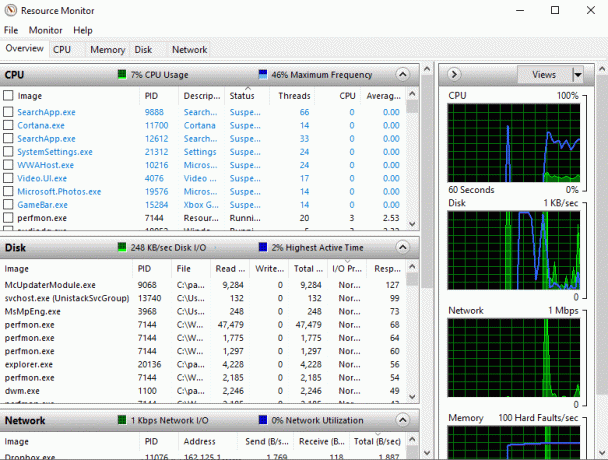
Przeczytaj także:Jak naprawić błąd brakującego pliku StartupCheckLibrary.dll
Metoda 3: Wykonaj naprawę systemu
Najczęstszą przyczyną tego błędu w systemie Windows 10 są uszkodzone pliki systemowe, ponieważ te uszkodzone pliki systemowe mogą powodować różne problemy z komputerem. Ponieważ użytkownicy często zastanawiają się, czy plik startupinfo exe jest bezpieczny dla ich komputerów, czy nie, uruchamianie poleceń SFC i DISM może rozwiązać różne problemy z systemem Windows w systemie Windows 10. Czytać Jak naprawić pliki systemowe w systemie Windows 10 przewodnik.

Jeśli naprawa plików systemowych nie napraw natywny host diagnostyki skryptowej Windows 10 problemy i nie możesz dowiedzieć się, co to jest błąd systemowy startupinfo exe i jak go naprawić, przejdź do następnej metody.
Metoda 4: Uruchom skanowanie w poszukiwaniu złośliwego oprogramowania
Zwykle błąd systemowy startupinfo exe nie jest spowodowany złośliwym oprogramowaniem. Jeśli jednak zlokalizujesz plik stsrtupinfo.exe w innej lokalizacji niż jego przypuszczalna lokalizacja, w takim przypadku błąd jest prawdopodobnie spowodowany przez złośliwe oprogramowanie. Aby rozwiązać ten problem, należy uruchomić skanowanie w poszukiwaniu złośliwego oprogramowania i programu antywirusowego. Możesz sprawdzić Jak uruchomić skanowanie antywirusowe na moim komputerze? i Jak usunąć złośliwe oprogramowanie z komputera w systemie Windows 10 przewodniki, aby znaleźć sposoby na usunięcie wirusów lub złośliwego oprogramowania z komputera.

Przeczytaj także:Napraw Avast, który nie aktualizuje definicji wirusów
Metoda 5: Zaktualizuj system Windows
Często problemy z błędem startupinfo.exe mogą być spowodowane błędami w systemie Windows. Dlatego, aby rozwiązać ten problem, możesz spróbować sprawdzić dostępność nowych aktualizacji systemu Windows. Firma Microsoft rutynowo udostępnia aktualizacje systemu Windows w celu usunięcia błędów i błędów, które mogą zaszkodzić komputerom. Możesz sprawdzić Jak pobrać i zainstalować najnowszą aktualizację systemu Windows 10 przewodnik po metodach instalowania najnowszych aktualizacji systemu Windows.

Metoda 6: Włącz aktualizacje automatyczne
Firma Microsoft nieustannie dostarcza nowe aktualizacje do różnych wersji systemu Windows. Jeśli wyłączyłeś automatyczne aktualizacje systemu Windows 10, możesz przegapić nowe aktualizacje. Może to również spowodować różne błędy systemowe, w tym błąd systemu startupinfo exe. Aby uniknąć tych problemów, należy rozważyć włączenie automatycznych aktualizacji systemu Windows 10.
1. wciśnij Klucz Windowsa, typ wiersz polecenia, a następnie kliknij Uruchom jako administrator.

2. Wpisz następujące informacje Komenda i naciśnij Przycisk ENTER.
wuauclt /ShowWindowsUpdate

3. Zamknij Wiersz polecenia i uruchom ponownie komputer.
Przeczytaj także: Napraw błąd aktualizacji systemu Windows 10 0xc1900204
Metoda 7: Ponownie zainstaluj program Advanced SystemCare
Jeśli problemy z programem Advanced SystemCare będą się powtarzać, możesz rozważyć odinstalowanie i ponowne zainstalowanie programu. Spowoduje to usunięcie wszystkich plików programu z komputera i zainstalowanie go od podstaw, co rozwiąże problemy, takie jak błąd systemu startupinfo exe bezpieczny dla komputera.
1. wciśnij Klucz Windowsa, typ Panel sterowania i kliknij na Otwarty.

2. Ustaw Widok przez funkcja do Kategoria.
3. Następnie kliknij Odinstaluj program opcja.

4. Kliknij prawym przyciskiem myszy Zaawansowana opieka systemowa program.
5. Następnie wybierz Odinstaluj opcja.

6. Podążaj za instrukcje wyświetlane na ekranie aby potwierdzić dezinstalację.
7. Teraz, uruchom ponownie komputer.
8. Pobierz Zaawansowana opieka systemowa program.

9. Na koniec uruchom pobrany plik plik instalacyjny i zainstaluj program.
Metoda 8: Ręcznie zainstaluj plik Startupinfo.exe
Jeśli poprzednie metody nie działają i nadal zastanawiasz się, czy błąd systemu startupinfo exe jest bezpieczny, możesz spróbować ręcznie pobrać i zastąpić plik startupinfo.exe, jak wyjaśniono poniżej:
1. Otwórz swoje przeglądarka internetowa (np. Google Chrome).

2. W pasku wyszukiwania wpisz Pobierz pliki StartupInfo.exe i naciśnij Wchodzić klucz.

3. Kliknij na pierwszy wynik i znajdź plik startupinfo.exe dla swojej wersji pliku systemu Windows.

4. Pobierz plik Startupinfo.exe i zastąpić go już istniejącym plikiem.
Notatka: Zastąpienie pliku startupinfo.exe może spowodować śmiertelne zagrożenie dla systemu; dlatego należy zachować ostrożność podczas instalowania pliku i upewnić się, że instalowany jest właściwy plik na komputerze.

Przeczytaj także:Napraw błąd MSDN Bugcheck Video TDR w systemie Windows 10
Metoda 9: Wykonaj przywracanie systemu
Jeśli żadna z poprzednich metod nie działa i nadal pojawia się ten sam błąd, możesz spróbować przywrócić system, aby naprawić wszystkie problemy spowodowane niewłaściwymi ustawieniami i inne problemy z systemem Windows. Sprawdź Jak korzystać z Przywracania systemu w systemie Windows 10 przewodnik, aby zrozumieć instrukcje bezpiecznego przywracania systemu na komputerze z systemem Windows 10.

Często zadawane pytania (FAQ)
Q1. Czy startupinfo.exe to wirus?
Odp. W większości przypadków błąd startupinfo.exe nie jest złośliwym oprogramowaniem. Jeśli jednak nie możesz zlokalizować tego pliku w rzekomych plikach programu, prawdopodobnie przyczyną błędu jest wirus.
Q2. Jak usunąć błąd startupinfo.exe?
Odp. Możesz użyć różnych metod, aby rozwiązać ten błąd, takich jak instalowanie nowych aktualizacji systemu Windows, wykonanie bezpiecznego rozruchu, naprawa plików systemowych Windowsitp.
Q3. Co robi Advanced SystemCare?
Odp. Zaawansowana opieka systemowa program to program poprawiający wydajność i bezpieczeństwo opracowany dla komputerów z systemem Windows. Ten program może pomóc w rozwiązywaniu problemów ze złośliwym oprogramowaniem i wirusami, a także poprawia wydajność komputera.
Zalecana:
- Napraw błąd Sklepu Windows 0x80240024
- Napraw komponenty systemu Windows, które muszą zostać naprawione
- Napraw błąd 42127 Archiwum kabiny jest uszkodzone
- Napraw system Windows 10 Podjęto próbę odwołania się do tokena
Mamy nadzieję, że ten przewodnik był dla Ciebie pomocny i udało Ci się to naprawić Błąd systemowy startupinfo.exe. Daj nam znać, która metoda zadziałała dla Ciebie. Jeśli masz sugestie lub pytania, daj nam znać w sekcji komentarzy.
Elon jest pisarzem technicznym w TechCult. Od około 6 lat pisze poradniki i porusza wiele tematów. Uwielbia omawiać tematy związane z systemem Windows, Androidem oraz najnowszymi sztuczkami i wskazówkami.



